Win7下安装Oracle Database11g R2
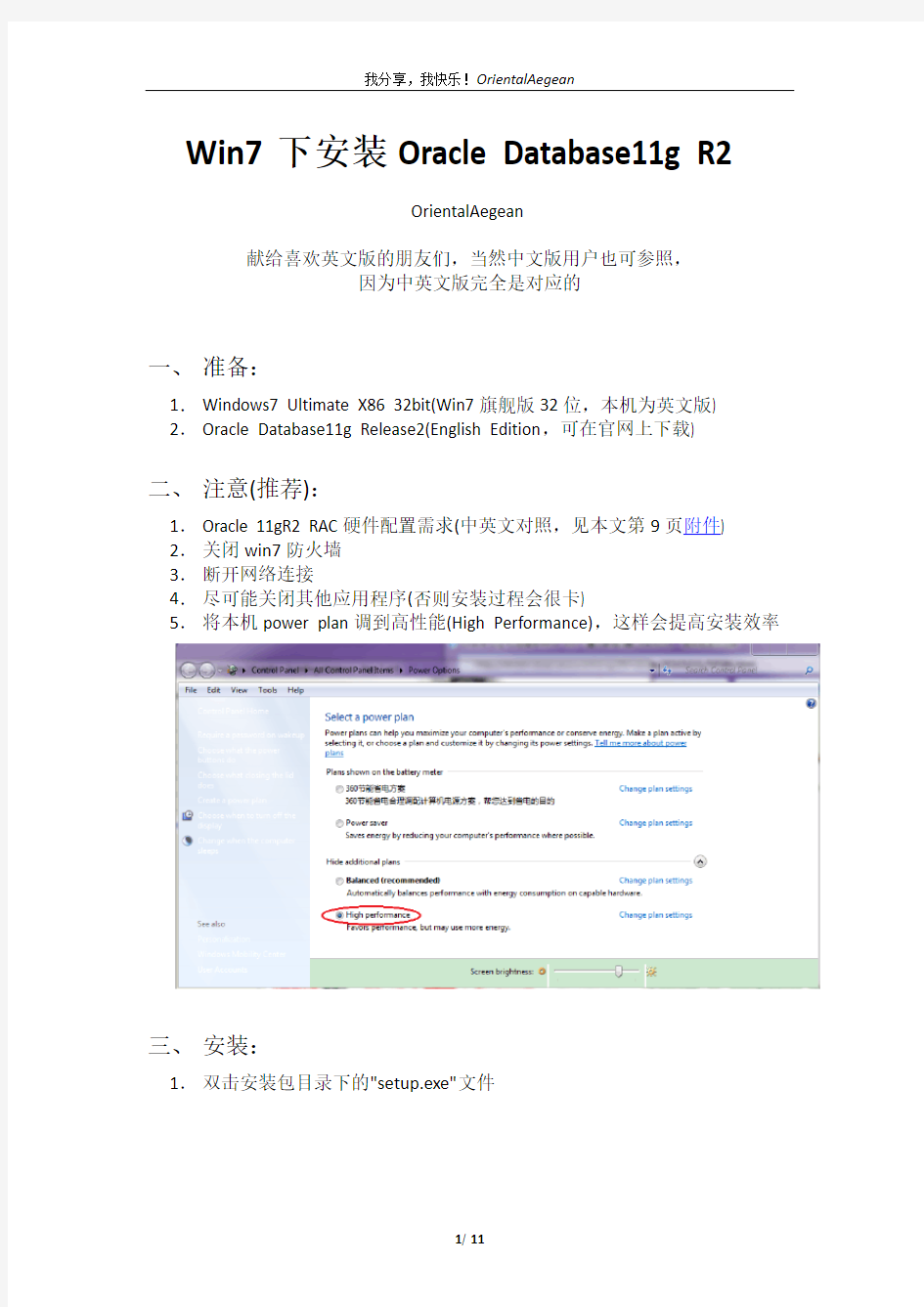

Win7下安装Oracle Database11g R2
OrientalAegean
献给喜欢英文版的朋友们,当然中文版用户也可参照,
因为中英文版完全是对应的
一、准备:
1.Windows7 Ultimate X86 32bit(Win7旗舰版32位,本机为英文版)
2.Oracle Database11g Release2(English Edition,可在官网上下载)
二、注意(推荐):
1.Oracle 11gR2 RAC硬件配置需求(中英文对照,见本文第9页附件)
2.关闭win7防火墙
3.断开网络连接
4.尽可能关闭其他应用程序(否则安装过程会很卡)
5.将本机power plan调到高性能(High Performance),这样会提高安装效率
三、安装:
1.双击安装包目录下的"setup.exe"文件
2.执行安装程序后会出现如下的命令提示行
3.等待片刻之后就会出现启动屏幕
4.以下安装按照图示即可
如果你是安装在Windows Server上的话就选择服务器类
然后就是安装配置,在这要注意的是:管理口令(Administrative Password)的格式要至少包含一个大写字母,一个小写字母和一个数字,否则会提示警告,正确输入后点击"下一步"继续。
至此,Oracle Database11g Release2已经安装完成
打开IE浏览器(我的是IE9),在地址栏输入:https://localhost:1158/em(注意是https)
在连接身份(Connect As)里选择"SYSDBA",再用户名(User Name)处输入"sys",密码(Password)为你最初设定的密码,点击Login你就可以访问数据库了
Login成功之后
四、附件:
Oracle 11gR2 RAC硬件配置需求
本文内容来自:
Oracle? Database 2 Day + Real Application Clusters Guide
11g Release 2 (11.2)
硬件需求(About Hardware Requirements)
你集群的每个节点,或者Oracle集群软件和Oracle RAC 安装,硬件必须满足软件的最低要求。这些硬件要求可以归纳如下:
(Each node you make part of your cluster, or Oracle Clusterware and Oracle RAC installation, must satisfy the minimum hardware requirements of the software. These hardware requirements can be categorized as follows:)
?物理内存(至少1.5 gigabyte (GB) RAM)
(Physical memory (at least 1.5 gigabyte (GB) of RAM))
?SWAP空间等于RAM
(An amount of swap space equal to the amount of RAM)
?在每个/tmp下,临时空间(至少1GB)
(Temporary space (at least 1 GB) available in /tmp)
?安装的Oracle软件版本有一个认证的处理器类型(CPU)
(A processor type (CPU) that is certified with the release of the Oracle software being installed)
?如果使用OUI(Oracle通用安装程序),最小分辨率是1024 x 786
(A minimum of 1024 x 786 display resolution, so that Oracle Universal Installer (OUI) displays correctly)
?在集群中使用的所有服务器必须具有相同的芯片架构,所有为32-bit 处理器或者64-bit 处理器。
(All servers that are used in the cluster must have the same chip architecture, for example, all 32-bit processors or all 64-bit processors)
?在软件的安装位置有足够的磁盘空间来存储Oracle软件。
(Adequate disk space in the software installation locations to store the Oracle software)
你至少要有5.5 GB可用磁盘空间用于Grid home目录,其中既包括Oracle Clusterware 和Oracle自动存储管理(Oracle ASM的)及其关联的日志文件为二进制文件,至少有4 GB可用磁盘空间用于Oracle Database home目录,或者Oracle home目录。(You need at least 5.5 GB of available disk space for the Grid home directory, which includes both the binary files for Oracle Clusterware and Oracle Automatic Storage Management (Oracle ASM) and their associated log files, and at least 4 GB of available disk space for the Oracle Database home directory, or Oracle home directory.)
关于共享存储
Oracle RAC数据库被每个数据库共享。Oracle RAC 数据库使用的所有的数据文件、控制文件、重做日志文件和服务器参数文件(SPFILE)必须存储在Oracle RAC数据库实例可访问的共享存储设备上。本指南中指出的Oracle RAC安装使用Oracle ASM作为的共享存储设备,存储Oracle Clusterware和Oracle数据库文件。
(An Oracle RAC database is a shared everything database. All data files, control files, redo log files, and the server parameter file (SPFILE) used by the Oracle RAC database must reside on shared storage that is accessible by all the Oracle RAC database instances. The Oracle RAC installation demonstrated in this guide uses Oracle ASM for the shared storage for Oracle Clusterware and Oracle Database files.)
Oracle集群实现很好的可扩展性和高可用性,使用下列组件:
(Oracle Clusterware achieves superior scalability and high availability by using the following components:)
表决(Voting disk)磁盘管理群集成员,协调发生网络故障时节点之间的关系。表决磁盘文件驻留在共享存储器上。对于高可用性,Oracle建议你使用多个表决磁盘,你的表决磁盘数应为奇数。如果你只定义了一个表决磁盘,请使用文件系统级别的镜像。
(Voting disk–Manages cluster membership and arbitrates cluster ownership between the nodes in case of network failures. The voting disk is a file that resides on shared storage. For high availability, Oracle recommends that you have multiple voting disks, and that you have an odd number of voting disks. If you define a single voting disk, then use mirroring at the file system level for redundancy.)
Oracle群集注册表(Oracle Cluster Registry (OCR))--维护集群配置信息和集群内集群数据库的配置信息。OCR包含下面内容,数据库上运行的节点,数据库上的服务,OCR的存储过程,Oracle集群控制的信息。OCR驻留在所有节点可以访问的共享存储设备上。Oracle集群可以服用,或者维护多个OCR副本,Oracle建议你使用此特性,以确保高可用性。
(Oracle Cluster Registry (OCR)–Maintains cluster configuration information and configuration information about any cluster database within the cluster. The OCR contains information such as which database instances run on which nodes and which services run on which databases. The OCR also stores information about processes that Oracle Clusterware controls. The OCR resides on shared storage that is accessible by all the nodes in your cluster. Oracle Clusterware can multiplex, or maintain multiple copies of, the OCR and Oracle recommends that you use this feature to ensure high availability.)________________________________________________________________________ 注:
如果你不选择Oracle ASM存储你的Oracle集群文件,在你安装Oracle集群软件到Grid home之前,VOTE和OCR必须驻留在一个配置好的集群文件系统上。
(If you choose not to use Oracle ASM for storing your Oracle Clusterware files, then both the voting disks and the OCR must reside on a cluster file system that you configure before you install Oracle Clusterware in the Grid home.)
________________________________________________________________________ 这些Oracle集群组件需要一个共享文件系统,磁盘空间需求如下:
(These Oracle Clusterware components require the following disk space on a shared file system:)
?Oracle Clusterware Registry (OCR),每个300MB,或者总的磁盘空间900MB (Three Oracle Clusterware Registry (OCR) files, 300 MB each, or 900 MB total disk space)
?3个VOTE磁盘文件,每个300MB,或者总的磁盘空间900MB
(Three voting disk files, 300 MB each, or 900 MB total disk space)
Bugzilla 安装
Bugzilla 缺陷跟踪系统配置及步骤 1.Bugzilla依赖的服务有:apache, sendmail, MYSQL ⑴apache是一个建设web网站的服务器工具,安装它的目的是 提供网站平台,在windows下可以访问虚拟机,能够打开bugzilla页面。 ⑵sendmail一种E-mail服务器,安装的目的是能够发送接收邮 件。 ⑶mysql为bugzilla创建用户,生成bugzilla库。 2.安装步骤 ⑴配置网卡 判断网卡是否启动──ifconfig –a 如无启动网卡配置──netconfig 修改主机名 ①进入网络配置文件(network)所在目录: cd /etc/sysconfig ②打开文件network,将主机名改为“PC-206” Vi network 打开后按下“I”改主机名 重新启动网卡,使更改生效──service network restart 检查网卡是否启动──ifconfig –a Ok后,关闭防火墙──ntsysv 将选项“iptables”前的“*”去掉
重新启动linux系统──reboot ⑵安装apache 将bugzilla_linux.iso文件放入光驱 将此文件加载到cdrom中 Mount /edv/cdrom /mnt/cdrom 查看是否正确载入 Cd /mnt/cdrom ls 成功后安装httpd服务 Rpm –ivh httpd(后面的内容用Tab键补全)检查是否安装成功 Rpm –q httpd OK启动httpd服务 Service httpd start 或(/etc/rc.d/init.d/httpd start) 进入ROOT目录,卸载光驱 Umount /mnt/cdrom 配置apache 进入配置文件目录 Cd /etc/httpd/conf 打开配置文件“httpd.conf”,(先备份httpd.conf ) ①Vi httpd.conf
Xp系统和Win7双系统安装教程 windows 7 重装教程方法
很多朋友都希望尝试最新的Windows7系统,但又不愿意放弃WindowsXP,如何解决这个问题呢?安装win7和XP双系统是个好办法。下面笔者总结了几种win7和XP双系统安装的图文教程,希望对大家有所帮助。 xp和windows7双系统分为三两种情况,相信一定有适合你的方案。我们的目标是:让Win7+XP和谐共处! 具体如下: 情况一:在win7系统下安装xp 情况二:在xp系统下安装win7 情况三:最佳方案——独立双系统安装 情况一、在win7系统下安装xp(包括传统慢安装的2种方法和ghost安装的方法): 相信很多买了新电脑的用户都是预装的Win7操作系统,用起来老不习惯,不爽,想用XP系统,但又舍不得出厂的正版windows7,因此就需要在Win7下安装XP 双系统。 准备工作: 首先,需要准备一个用于安装XP系统的主分区。建议在Win7系统中,用磁盘管理器创建。例如我们选择的创建H盘。 右键点击计算机--管理--磁盘管理--
然后用鼠标单击某磁盘分区(如果有其它选择的话,不倡议从系统盘中划空间新建分区),在弹出的菜单当选择“紧缩卷”, 系统会弹出一个提醒框,示知用户系统正在获取能够紧缩的空间。
上图中的提醒信息所说的“查询卷以获取可用紧缩空间”,其实就是系统在检测当前分区还有大空间能够被朋分出来,让用户新建磁盘分区。 等到呈现上图所示的界面时(也就是系统检测后得出能够建新分区的空间巨细),单击“紧缩”按钮。稍候你就会发现,Windows 7以绿色标识的新空间了(如下图)。 从图中能够看出,当前可建新分区的空间为91.6GB,鼠标右键单击基本磁盘的未分配区域,然后左键单击“新建分区”,依次单击“下一步”、“主分区”、“扩展分区”或“逻辑驱动器”,这里我们选“主分区”,然后按照屏幕上的指示操作。当然上面的是新建了91GB的新分区,其实我们装xp根本用不了这么大,请大家自己分10~20GB就足够了。最后就是加上卷标"XP"即可。 方法1:用XP安装光盘全新安装: 上面已经准备好一个容量约10~20GB大小的主分区(如图所示)。 然后用Win XP安装光盘启动电脑并进行安装即可,安装方法与平常安装XP一样系统类似。
完整版bugzilla安装
1.利用yum方法来安装Mysql 1.将系统镜像文件iso挂载到CD 2.看yum.conf在系统的哪个目录 locate yum.conf 3.在root用户下编辑 vi yum.conf 在最后添加 [ISO] name=iso baseurl=file:///media/RHEL_6.1\ i386\ Disc\ 1/(此处为镜像目录) gpgcheck=0 (如果没有CD,则挂载iso文件,mount -o loop myiso.iso /mnt/myisodir ,改baseurl=file://镜像目录/) 4.安装服务端 yum install mysql-server 5.启动服务 /etc/init.d/mysql start 6.测试是否安装成功,直接输入mysql 测试见下图 当mysql安装完成后,安装程序已经在/etc/目录下生成了一个名为https://www.360docs.net/doc/b316477030.html,f的设置文件。按如下所示,修改/etc/https://www.360docs.net/doc/b316477030.html,f文件。 #vi /etc/https://www.360docs.net/doc/b316477030.html,f 在[mysqld]区域中,添加如下行default-character-set=utf8 启动MySQL #/sbin/chkconfig mysqld on #/etc/rc.d/init.d/mysqld start 安装后,root的password是空的。键入如下命令,不用password就可以进入mysql #mysql #mysqladmin -u root password "xxxxxx"(设置root密码为fuxin_-115)
#mysql -u root –pxxxxxx(用密码进入) mysql>use mysql; mysql>select host,user,password from user; mysql>delete from user where user=""; create database bugs; show databases; use bugs; GRANT SELECT,INSERT,UPDATE,DELETE,INDEX,ALTER,CREATE, LOCK TABLES,DROP,REFERENCES ON bugs.* TO bugs@localhost IDENTIFIED BY '123456'; FLUSH PRIVILEGES;( 从mysql 数据库授权表中重新装载权限) 2.bugzilla安装 解包:tar zxvf bugzilla-2.20.4.tar.gz到/var/www/html/bugzilla chmod -R 777 /var/www/html/bugzilla 安装perl模块。 cd /var/www/html/bugzilla ./checksetup.pl /usr/bin/perl install-module.pl 模块名字| more(根据提示安装前提所需模块) 3.配置apache # vi /etc/httpd/conf/httpd.conf(修改ServerName这行后面部分为本机IP地址,如:ServerName 192.168.1.105:80) # /usr/sbin/apachectl start (启动acpache) 编辑httpd的配置:vi /etc/httpd/conf/httpd.conf 在文件最后添加以后内容:
U盘安装win7(32位)系统原版安装版图文教程_超详细!!!
此教程只适用win7(32位) 注意!备份驱动程序 设置U盘启动教程参考地址: https://www.360docs.net/doc/b316477030.html,/view/603a01ca0c22590102029d41.html?st=1 U盘制作教程参考地址: https://www.360docs.net/doc/b316477030.html,/view/dd9a522dccbff121dd368343.html?st=1 Win原版下载地址: ed2k://|file|cn_windows_7_ultimate_with_sp1_x86_dvd_u_677486.iso|2653276160|75 03E4B9B8738DFCB95872445C72AEFB|/ 电脑店U盘工具地址:https://www.360docs.net/doc/b316477030.html,/ 进PE利用虚拟光驱工具进行安装 以下安装过程是在虚拟机上完全安装的,和实际安装过程完全一样。 具体步骤: 1、先使用电脑店U盘启动盘制作工具制作完U盘启动。 注意:进入启动菜单,然后选择第十一个“win7/win8”选项,进入第一个PE。
2、插入U 盘进入PE,先把要装系统的盘格式化一下。
行加载。
4、打开光盘镜像后如图所示,之后把这个程序最小化就不用管他了,现在打开“我的电脑”,是不是多了一个盘符,这就说明光盘镜像已经顺利得加载到虚拟光驱中了。下面执行光盘根目录下的 SETUP.EXE 开始安装(这个步骤,每个安装盘可能有所不同,有的就是SETUP.EXE ,也有叫做 WINNT32.BAT,也可能叫做 XP安装器之类的,本文章的例子就是SETUP.EXE)(打开SETUP.EXE安装之前注意拔掉U盘,不然文件会自动写进U盘里,无法 进行下一步重启安装)。 5、双击SETUP.EXE打开,会出现安windows7安装欢迎安装窗口,点击“现在安装”。
Bugzilla安装,亲自安装成功,解决发邮件问题
Bugzilla安装与配置 1.安装依赖 2.解压bugzilla tar xzf bugzilla- 利用checksetup.pl脚本检查所需perl模块是否齐全 cd bugzilla-3.6.3 ./checksetup.pl --check-modules /usr/bin/perl install-module.pl --all 如果在安装中出现YAML version is too low …的错误,解决办法如下:vi ./bugzilla-,在第59行之后加入“use YAML;”再执行安装。 3.创建mysql数据库 /etc/init.d/mysqld start /usr/bin/mysqladmin -u root password '123456' mysql –uroot –p create database bugs; 4.修改bugzilla配置文件 Vi ./bugzilla- 设置如下参数: $db_driver = 'mysql'; $db_host = 'localhost'; $db_name = 'bugs'; $db_user = ''; $db_pass = '********'; 5.执行安装,并设置管理员的登录邮箱、密码、用户名 ./checksetup.pl Enter the e-mail address of the administrator:
Enter the real name of the administrator: renliang Enter a password for the administrator account: Please retype the password to verify: is now set up as an administrator. Creating initial dummy product 'TestProduct'... Now that you have installed Bugzilla, you should visit the 'Parameters' page (linked in the footer of the Administrator account) to ensure it is set up as you wish - this includes setting the 'urlbase' option to the correct URL. 6.http server服务器的配置 1.mv ./bugzilla-3.6.3 /var/www/html/bugs ,添加如下内容
一键U盘安装Win7系统教程
一键U盘安装Win7系统教程 如今安装操作系统变得超简单,菜鸟也可以轻松一键U盘安装Win7系统了。下面本文与大家分享下如何轻松使用U盘一键安装Win7系统,每个菜鸟朋友均可以轻松学会U盘装Win7系统,大家知需要准备U盘,然后制作下U盘启动,再将系统文件放置U盘即可,非常容易上手,下面一起来看今天的教程吧。 准备:一键U盘安装Win7系统所需工具: 1、U盘一个(容量至少8G以上,4G勉强也可以); 2、下载好Win7系统,制作好U盘启动; 说明:如今U盘都很便宜,8G以上U盘也不过几十元,大家可以到电脑城或者网购U盘均可,最好选用8G以上U盘,因为如今的Win7系统文件普遍在4G左右,Win8系统更大,因此U盘容量过小,系统文件无法放入。 购买好之后,将U盘插入电脑,然后再网上下载一个U盘启动软件,一键制作U盘启动,此类软件很多,比如大白菜、U大师、电脑店、老毛桃等等均可,随便下载一个软件安装,之后即可按照提示,一键制作好U盘启动,超简单。 将U盘制作成了启动盘之后,我们就需要下载Win7系统了,由于Win7系统很大,下载需要很长时间,建议大家可以提前晚上睡觉前将迅雷7打开挂着电脑下载Win7系统文件,记得设置一下下载完成之后自动关机,然后就去睡觉吧,第二天起来就下载好了,无需干等着下载。
百度搜索Win7系统下载 找到自己喜欢的Win7系统下载 猜你用的到:迅雷7下载完成后自动关机的设置方法 至此制作好了U盘启动,并且下载好了Win7系统,那么准备工作就完成了,下面就可以进入一键U盘安装Win7之旅吧,以下演示的是使用U大师制作的U 盘启动教程,其他诸如大白菜、电脑店等基本大同小异。 一键U盘安装Win7系统步骤:
bugzilla安装说明(IIS)
Bugzilla安装过程 Bugzilla+Mysql+iis+perl模块+ ActivePerl 安装过程 一、需要的软件 安装bugzilla需要的软件有MySQL数据库软件,activeperl软件,bugzilla安装包,IIS组件 安装环境 操作系统OS: Windows server 2008 平台 Bugzilla:4.4.4 数据库:MYSQL: v5.6.17 For Windows Web服务器:IIS服务器 Perl解析器: ActivePerl-5.18.2.1802-MSWin32-x64-298023.msi 注意:在此需要说明的是我已经假定你的电脑中有一个SMTP邮件服务器:服务器管理器-功能-添加功能-SMTP服务。 二、安装设置MySQL数据库 1安装MySQL数据库 2我用的是MySQL Installer -community-5.6.17.0.msi 双击MySQL数据库安装软件进入如下的界面: 注意牢记root密码:123456 3设置MySQL数据库 单击开始->所有程序->MySQL5.6 Command line Client出现如下界面
在此输入刚才配置MySQL时输入的root 密码,若没有问题将会出现如下界面
注意:若输入密码后,听到一声警报,并且退出命令行界面,很有可能是MySQL 服务没有启动,此时只要在计算机管理中的服务选项中启动MySQL服务即可 下面在MySQL服务器中创建一个bugs数据库,和一个bugs用户,以及为该用户授予相应的权限,命令如下: create database bugs; 创建一个数据库bugs create user bugs@localhost; 创建一个用户bugs grant all on bugs.* to bugs@'localhost'; 为用户bugs授权 flush privileges; 刷新用户权限 若成功出现如下界面
硬盘安装win7系统过程详细图解
硬盘安装win7系统过程详细图解 2011-9-7 16:58 husquan_KM 摘要: 看到很多同学使用比较旧的方法来使用硬盘安装WIN7都没有成功了,其实是硬盘安装WIN7方法改了,今天做了个图解硬盘安装WIN7的文章,其实也很简单。 1、下载解压WIN7的安装包用winrar、winzip、7Z等等都可以解压, ... 看到很多同学使用比较旧的方法来使用硬盘安装WIN7都没有成功了,其实是硬盘安装WIN7方法改了,今天做了个图解硬盘安装WIN7的文章,其实也很简单。 1、下载解压WIN7的安装包 用winrar、winzip、7Z等等都可以解压,一般情况下,你下载的都是ISO格式的镜像,你可以将后缀名ISO改为RAR,解压出来后会有下面这样的文件: 2、复制Win7文件到根目录 将这些文件复制到一个非系统盘的根目录下,系统盘大多数都是C盘,而根目录就是某个磁盘,比如F盘双击后进去的界面,注意:一定不要放到文件夹里。 3、下载nt6_hdd软件 下载nt6_hdd_installer:https://www.360docs.net/doc/b316477030.html,/portal.php?mod=attachment&id=2359 下载nt6_hdd_installer:https://www.360docs.net/doc/b316477030.html,/portal.php?mod=attachment&id=2360 下载nt6_hdd软件,下载后放到之前存放win7安装文件的盘符的根目录,也就是和win7的安装文件放到一起。如图:
4、选择自己当前的系统版本 运行nt6_hdd,会出现下面的窗口,如果您现在的系统是XP可以选择1,如果是vista或者win7选择2,选择后按回车开始安装,1秒钟左右结束,之后就是重启系统了。 5、开始安装Win 7系统 在启动过程中会出现如下界面,这时选择新出来的nt6 hdd Installer mode 1选项,下面就开始安装了,按照安装步骤一步一步就行了,其中需要设置的地方,自己看着办。
win7系统封装wim教程
W i n7系统封装制作的全过程 网上有很多的各种修改版的系统,作为熟悉电脑的老手们是只使用纯净版系统的,毕竟,网上的修改版系统即使没有病毒木马,也给你塞了一堆你不喜欢的东西。可是,每次自己重装纯净版系统还是要安装很多自己常用的软件,还要去挨个做下系统配置来适应自己的习惯,自己家的电脑、公司的电脑都可能碰到这个问题,这个时候,我们就可以考虑动手DIY一个专属自己的系统了,是的,这就是封装。 很多人都认为制作封装系统是一件很复杂、很高深的事情。事实上,真正做过1次封装系统以后,就会发现做封装系统并不困难。只要具有一定电脑基础(会装操作系统、安装软件,能够比较熟练地使用常用的应用软件),再加上一点点细心和耐心,这样,制作一个专属于自己的封装系统就是一件轻而易举的事情了。 下面,我们一起来制作专属自己的Windows7封装系统吧。 工具/原料 ? 封装前准备 ?
Windows7系统官方发布的安装光盘(镜像) 需要预装的各种应用软件,如Office/WPS、Photoshop等等 UltraISO和Windows7AIK。 WindowsPE光盘(最好是Windows7PE光盘)。Windows7PE光盘可以使用Windows7AIK制作 然后,封装制作win7系统就开始了。 步骤/方法 安装操作系统和应用程序 . . 2 . 安装Windows7操作系统。
安装操作系统有4个环节要注意: . ①操作系统最好安装在C盘,安装期间(包括后面安装应用程序和进行封装)最好不要连接到网络。 . ②如果在安装操作系统过程中输入序列号,进行封装以后再重新安装操作系统不会再提示输入序列号。除非要制作成OEM版的封装系统,否则在安装过程中提示输入序列号时,不要输入序列号,直接点“下一步”继续系统的安装。. ③为保持封装系统纯净,安装好Windows7操作系统后最好不要安装硬件的驱动。当然,安装驱动程序也不会影响系统的封装。 . ④为避免调整优化系统、安装应用软件过程中出现不必要的错误和产生错误报告文件,第一次进入系统后应当禁用UAC和关闭错误报告。禁用UAC和关闭错误报告的方法如下:打开“控制面板”,点击“系统和安全”,选择“操作中心”,点击“安全”,在展开的详细设置内容中找到并点击“用户帐户控制”
bugzilla安装
BUGZILLA在windows下的安装 一. 安装MySQL数据库 下载MySql 4.x:https://www.360docs.net/doc/b316477030.html,/,我用的版本是mysql4.1.22 for win32 安装请看如何在Windows平台下安装 MySQL(https://www.360docs.net/doc/b316477030.html,/bugzero/faq/database-mysql-win.html)。 二.安装activeperl 下载activeperl最新版本:https://www.360docs.net/doc/b316477030.html,/ActivePerl/Windows/,可以安装需要选择所要的版本,我选用的是5.8.822,现在最新的版本是5.10.1002,一开始是我用的是5.10.1002这个版本,发现PPM 中包含的模块反而没有5.8.822这个版本来的全,所以最终还是使用了5.8.822这个版本.但是要注意的是bugzilla3.0.3及以上版本要求activeperl版本在5.8.1以上. 安装activeperl,这个没什么可说的,默认安装即可. 三.安装bugzilla bugzilla并不需要安装,下载完后解压到本地某个目录下即可. https://www.360docs.net/doc/b316477030.html,/download/现在最新的版本是3.1.3,我装的就是这个版本. 安装完后,在dos下执行checksetup.pl,看缺少哪几个perl module,具体命令如下: C:\Perl\bin>perl C:\bugzilla-3.1.3\checksetup.pl 可以看出,我的perl和bugzilla都放在C盘根目录下,执行后,发现有很多模块需要安装:
重装系统Win7步骤和详细教程(2014版_附系统映像)
本贴针对那些不会重装系统的用户,虽然重装系统很简单,但是还是有一些小白是不会重装的,本教程现在就详细的讲一下重装系统的具体步骤,本帖以重装Windows7系统为例,讲述一下重装系统的详细步骤。 首先,重装系统之前需要将电脑中的重要资料备份和转移,这是非常重要的,备份完成后,下面我们开始重装系统 第一步 下载Onekey ghost下载地址 https://www.360docs.net/doc/b316477030.html,/soft/detail/23409.html 下载Windows7映像下载地址 https://www.360docs.net/doc/b316477030.html,/s/15wrIA 注意:以上两个都不要保存在C盘 第二步 打开Onekey ghost,选择还原分区,在GHO WIM ISO映像路径选择刚下载的Windows7.GHO。如下图
接下来, 在底下选择还原到C盘(点击C盘,然后那C盘一条会变蓝)。如下图,然后点击确定。 点击确定后,会弹出一个提示框(如下图),询问是否重启,点击是。接下来计算机会重启。 计算机重启后,会出现下图的情况,什么都不需要做,等进度条走完即可
进度条走完后,计算机会再次重启,Windows会自动安装,什么都不需要做,等计算机进入桌面后,重装系统就算完成了。 重装完成后需要做的 1.检查系统是否经过正版激活 方法:控制面板--系统,拉到最下面看看是否激活(如果显示状态不可用,需要等一会) 如果未激活,下载小马激活工具激活https://www.360docs.net/doc/b316477030.html,/s/1gdBUUGF 2.根据自己的使用习惯调整系统设置 3.将备份的数据导入回去 4.下载安全软件,个人推荐卡巴斯基,AVG,nod32,诺顿,小红伞,这些杀软都进入国内了,杀毒能力明显是比国产强的,这几个有的有免费版,收费的其实在淘宝几块钱就能买到一年的激活码,国产的诸如电脑管家之类的可以当做系统辅助类软件用,因为国外的杀软基本都不带清理垃圾,系统优化这之类的功能,可以两者结合使用。 5.根据自己使用习惯下载软件等等
U大侠U盘安装原版Win7系统教程
U大侠U盘安装原版Win7系统教程 来源:U大侠时间:2014-03-20 如何利用u盘来安装原版win7系统?如何使用u大侠u盘装系统工具这一傻瓜式的装机工具,重装原版win7系统?是很多用户会遇到的问题,但很多电脑小白用户对此一无所知,有点为难,好心的小编下面就为大家具体来讲解这一问题。 u大侠u盘装系统需要准备? 1.一个已经使用u大侠制作好启动盘的u盘。 关于如何使用u大侠制作u盘启动盘,大家可以查看相关教程,教程地址如下: u大侠u盘启动盘制作详细图文教程:https://www.360docs.net/doc/b316477030.html,/syjc/3.html 2.原版win7系统镜像包一个(大家可以到网上搜索下载)。 下载原版Win7系统镜像包到电脑本地磁盘,然后复制到u盘GHO文件夹内。 1.下载Windows7系统镜像包,系统镜像包后缀为“.iso” 注意:请不要把系统直接下载到u盘,直接下载到u盘的话可能会导致u盘烧坏,那是因为系统镜像包体积比较大,下载比较慢,会让u盘长时间处于高速运作状态,就会产生高温,则u盘就可能会烧坏了,而且直接下载到u盘的话速度也会比较慢哦,u大侠小编建议大家先把win7系统镜像包下载到电脑本地磁盘里面! 2.下载好系统以后,将它复制到u盘GHO文件夹内! 用户提问:iso后缀的Win7系统镜像包要不要解压出来,然后把里面的GHO文件放到u 盘? u大侠小编回答:可以这样做,不过也可以不这样做,因为u大侠PE里面的“u大侠P E一键装机工具”具有直接识别并提取iso镜像文件里面的WIM文件且直接安装的功能,所以大家可以省去解压这一步了,我们直接复制iso系统镜像包到u盘的GHO文件夹内即可! u大侠小编下载好了一个原版Win7系统到电脑桌面了,需要做的是把它复制到u盘的G HO文件夹里面。 【复制粘贴ISO镜像到U盘的方法】 鼠标对着系统镜像文件点击右键然后选择到“复制”并点击鼠标,即复制完毕(或者按快捷组合键进行复制:Ctrl+c),再打开u盘里面的GHO文件夹,在空白处点击右键选择到“粘贴”点击鼠标,(或者按快捷组合键进行粘贴:Ctrl+v)然后等待其完全粘贴为止!
testlink安装步骤
目录 安装Apache 2.2.4 一、Testlink介绍 TestLink是基于Web的,开源的测试管理和执行系统。它可以让测试团队在创建和管理测试用例的同时,在测试计划中对测试用例进行组织。TestLink可以和Bugzilla、Mantis、Jira等缺陷管理工具进行集成。可以直接安装集成环境XAMPP。这里采用环境配置为:PHP5.2.4+Apache2.2.4+MySQL5.0.24 二、安装Apache 2.2.4 1、安装文件名 apache_2.2.4-win32-x86-no_ssl.msi 2、下载地址 https://www.360docs.net/doc/b316477030.html,/httpd/binaries/win32/apache_2.2.4-win32-x86-no_ssl .msi 直接用迅雷复制此url即可下载) 3、安装 直接next安装即可 我的安装目录:D:\Program Files\Apache Software Foundation\Apache2.2 安装中提示failed to open the winNT service manager 解决方法:原因是软件安装时与windows7的“用户账户控制”(UAC)冲突,只要先关闭UAC(控制面板-用户账户和家庭安全-系统和安全-行动中心,里面有“更改用户账户控制设置”,改成从不通知,完成后会提示重启,此时需要重启一下)再安装就没问题了,安装完后可以再修改回来。 三、安装PHP 1、文件名 php-5.2.4-Win32.zip
2、下载地址 https://www.360docs.net/doc/b316477030.html,/php5/php-5.2.4-Win32.zip 这里下载的是压缩包,非安装包。扩展性更好。 3、安装 可以安装到任何目录,但是为了方便,一般和Apache安装在同一路径下这时候要注意在系统变量中配置php,在系统变量的path中插入php的安装目录。 我的目录:解压缩到D:\PHP 目录,在系统变量中输入“;D:\PHP;D\PHP\ext”4、配置 (1)将该目录下的php.ini-dist 更名为php.ini 如果是服务器上使用,为了安全复制php.ini-recommended一份保存为php.ini 因为php.ini-recommended的安全等级比php.ini-dist高。如果是本地开发学习,建议复制php.ini-dist一份保存为php.ini (2)用UE打开php.ini,将 ; extension=php_mbstring.dll ;extension=php_mcrypt.dll ;extension=php_mysqli.dll ; extension=php_mysql.dll 前面的分号去掉。即开放其功能 四、配置Apache 2.2.4 1、配置Apache和PHP可以连接成功 (1)方法一: 打开目录:D:\Program Files\Apache Software Foundation\Apache2.2\conf\extra 新建一个名为:httpd-php5.conf 的文本文件,用记事本打开,添加以下内容LoadModule php5_module "D:\PHP\php5apache2_2.dll" AddType application/x-httpd-php .php AddType application/x-httpd-php-source .phps DirectoryIndex index.php PHPIniDir "D:\PHP" 然后用记事本打开:D:\Program Files\Apache Software Foundation\Apache2.2\conf\httpd.conf
正版Windows7系统安装方法
随着Windows7的普及,想使用WIN7操作系统的人确实不在少数,但多部分人都不懂得如何安装,看别人使用,而自己却不能使用!去电脑城买个盗版的系统盘吧,总是被强制安装很多软件,有时还有毒,很不安全!那就只能用XP,总感觉心理挺难受的吧。 好了废话不多说了,现在我就教大家如何使用虚拟光驱安装官方正版的WIN7系统吧。(注意:这里教安装的是单系统的WIN7,想装双系统只须将WIN7系统安装在原系统以外的分区即可,这里不进行详细讲述。) 虽然微软并没有免费发布出WIN7旗舰版提供下载,但是只要你想要。一切还是有的,嘿嘿 Windows 7 x86版下载地址:https://www.360docs.net/doc/b316477030.html,/ghostxp/966.htm Windows 7 x64版下载地址:https://www.360docs.net/doc/b316477030.html,/ghostxp/965.htm x64 是指CPU是64位版本的。x86 是指CPU是32位版本的。如果你的CPU是64位的。可以安装64位的,也可以安装32位的,反过来只能安装32位的。又普及了一个知识,这时 候可以有掌声了 下面我们正式开始: 1.我们将下载好的WIN7镜像用虚拟光驱载入,如果电脑开启了自动播放功能就会弹出如下图所示对话框
如果没有这个对话框的用户不要着急,我们可以进到虚拟光驱将这个程序打开就可以实现相同的效果。
在上图中,我们看到的这些文件就是用虚拟光驱载入的WIN7镜像文件所产生的,此时我们只需要运行“setup.exe”程序就会出现如下图所示的对话框
我们点击“现在安装(I)”按扭开始安装。等会就会出现如下图窗口
在Linux中安装apache
(1)挂载modules.iso (2)cd /mnt/cdrom——ls——cd modules——ls——cd apache——ls(rpm相当于windows中的setup.exe)(3)rpm -qa | grep httpd:用于查询是否安装过Apache(不要着急安装),-q表示查询,-a表示所有 (4)rpm -ivh httpd…:-i表示安装,-v表示显示信息,-h表示显示进度#(若用-Uvh,U表示更新、升级)(5)rpm -ql httpd:可以查看安装文件,rpm -ql httpd:可以查看安装信息 2、本机配置 (1)确定计算机已经改名(/etc/sysconfig/network,需要重启,可用hostname查看计算机名) (2)设置IP地址 (3)本机域名已经解析(/etc/hosts) (4)确定虚拟机桥接 3、Apache配置(指定网站服务器地址以及端口) (1)vi /etc/httpd/conf/httpd.conf——输入/ServerName查询——找到#ServerName https://www.360docs.net/doc/b316477030.html,:80(第273行),在下面输入ServerName Linux的IP地址:80——保存退出 (2)检查语法:httpd -t (3)重启:service httpd restart (4)关闭防火墙:service iptables stop 4、验证Apache(安装及配置是否成功) (1)如果Apache默认没有启动,每次开机都要启动之 (2)在Linux中试验 (3)Windows:先ping一下linux,打开IE,输入Linux的IP地址,能打开Test Page表示Apache配置成功 5、搭建网站测试 (1)一个网站 ○1复制“20070620_多边形判断程序最终版\submit最终版\images”和“测试1.0版.html”到Linux的/var/www/html 中——将“测试1.0版.html”改名为“index.html” ○2在linux中验证 ○3在windows中验证(文字乱码:菜单:查看——编码——简体中文) (2)多个网站(需要用虚拟主机:同一IP绑定多个域名,不使用DNS进行的域名解析,一服务器多个网站)○1cd /var/www/html——mkdir bugzilla——mkdir test(两个网站) cd bugzilla——vi index.html——输入now,this is bugzilla!welcome to this site! cd test——vi index.html——输入you are here,test,welcome every boy and girl! ○2vi /etc/hosts——输入linux的IP https://www.360docs.net/doc/b316477030.html,,回车,输入linux的IP https://www.360docs.net/doc/b316477030.html, ○3locate httpd.conf(查找文件)——cd …——vi httpd.conf——定位到文档末尾(shift+g)——欲启用域名访问,输入以下内容(哪个网址在前,默认输入IP打开谁,参数值可加可省引号): NameVirtualHost linux的IP
win7系统安装详细图文教程
系统安装方式目前有三种,分别是硬盘装系统、U盘装系统、光盘装系统。它们各有优 缺点小编就不在此累述。小编编写此篇教程的目的是为了教大家在系统没崩溃的情况下,通过硬盘安装GHOST系统的方式,实现快速装机目的。具体步骤如下: 硬盘装系统 一、系统下载完成之后,右键单击ISO镜像,弹出菜单选择解压文件; 二、解压完成,文件夹内容如下,双击打开autorun.exe文件:
三、弹出的“AUTORUN.EXE”运行界面中选择“安装GHOST系统到C盘”; 四、进入系统安装界面,如下图点选相应选项,点确认即可
五、点击取消“支持赞助商999.coom”全面复选框的勾选,然后选“是”即可; 选择“是“之后,再点选自动重启,装机过程的时间约持续5~10分钟; 选择完成,点击确定,然后选择自动重启,即可进入自动装机状态,时间约持续5~10分钟; 注意事项:1、如果自动装机完成后没有直接进入桌面,而出现了黑屏状态,毋须担心,不是系统问题,直接手动重启电脑,重启完成即可正常使用。 2、解压时请直接进行解压,不可系统存放路径不可存有中文字符,否则将无法正常安装。 3、请将解压出的gho文件放到除C盘外的分区,否则将无法正常安装;点击确定后会重新启动自动化安装,一般安装时间在5-10分钟! U盘装系统
U盘装系统是目前最常用的系统安装方式。特别适合于未安装光驱的台式机或超薄笔记本电脑上。小编为了给这类无光驱用户提供最大的便利,将在本文中为大家讲解最详细的U盘装系统教程。 您需要准备一个空的U盘(注意U盘中的重要数据请及时的备份出来,最好提前格式化U盘,U盘容量不小于4G) 第一步:1、下载大白菜U盘制作软件到你的电脑中; 2、下载GHOST系统到你的电脑中; 第二步:首先插入U盘,右键点击U盘,弹出菜单选择快速格式化(切记U盘中重要文件事先要备份出来,以防丢失),然后启动大白菜软件,界面如下图,点击界面最下方的“一键制作U盘启动”按钮,进入自动制作U盘启动盘;
bugzilla_windows_IIS安装
Bugzilla+Mysql+iis+perl模块+ ActivePerl 安装过程 一、需要的软件 安装bugzilla需要的软件有MySQL数据库软件,activeperl软件,bugzilla安装包,IIS组件 安装环境 操作系统OS: Windows 平台 Bugzilla:4.2或以上 数据库:MYSQL: v5.5.21 For Windows 或以上 Web服务器:IIS服务器或者Web Server: Apache 2.2.22 (released 2012-01-31) 或以上 Perl解析器: ActivePerl-5.14.2.1402-MSWin32-x86-295342.msi或以 上https://www.360docs.net/doc/b316477030.html,/ 注意:在此需要说明的是我已经假定你的电脑中有一个SMTP邮件服务器,若没有可以在网上下载一个该服务。或者使用windows搭建一个pop3 SMTP邮件服务器 二、安装设置MySQL数据库 1. 1. 安装MySQL数据库 2. 2. 我用的是MySQL Installer mysql-5.5.21-win32.msi 版下载地址 https://www.360docs.net/doc/b316477030.html,/downloads/installer/ 双击MySQL数据库安装软件进入如下的界面:
单击next 此处选择custom,单击next
在此改变MySQL的安装目录,单击change
将folder name中的路径改为c:\MySQL单击ok 单击next检查改变的路径是否正确
单击install安装数据库完成后出现下面界面 然后一直点击next知道出现如下界面
